
Daftar Isi:
- Pengarang John Day [email protected].
- Public 2024-01-30 09:56.
- Terakhir diubah 2025-01-23 14:49.

Hai! Hari ini saya akan berbagi cara membuat kode Micro bit Dice. Sebelum itu saya akan menyebutkan sedikit info tentang apa sebenarnya Micro Bit itu. Micro bit adalah teknologi yang dirancang oleh BBC. Sebagian besar digunakan untuk pendidikan di Inggris. Ini kecil dan mudah dicari namun beban dapat dilakukan dengan satu. Diimplementasikan dengan beberapa fitur. Beberapa yang keren adalah accelerometer, tampilan total 25 led, prosesor dan mudah diisi dengan USB!
Langsung ke intinya sekarang! ️Pengkodean yang saya lakukan ini cukup sulit untuk dilakukan pada awalnya. Mencoba beberapa ide berbeda dan gagal. Pada dasarnya saya mencoba membuat dadu yang berbeda dan menyenangkan yang akan dinikmati orang dan berbeda dari dadu klasik yang kami gunakan saat bermain. Saya juga mencoba bereksperimen menggunakan banyak kategori daripada memotongnya menjadi pengkodean sederhana yang membosankan untuk menantang pengkodean saya. Jadi setelah beberapa kali mencoba, saya mendapatkan kode bersih yang membuat dadu berbeda dari dadu klasik. Dadu ini akan menghitung angka dari 1 sampai 6 seperti biasa. Namun dalam permainan kita semua menjadi sangat senang atau sedih dengan angka yang kita dapatkan. Maka untuk itu saya membuat emoji untuk mengungkapkan perasaan mendapatkan nomor tersebut.
Hal-hal yang Anda perlukan:
1) Sebuah microbit- hal pertama!
2) Paket baterai- untuk mengisi daya
3) Kabel Micro USB ke USB- untuk microbit yang akan dihubungkan ke komputer
4) 2 baterai AAA- akan diperlukan untuk dimasukkan ke dalam baterai
Jadi mari kita mulai sekarang!!:)
Langkah 1: Pergi ke Situs Web Utama
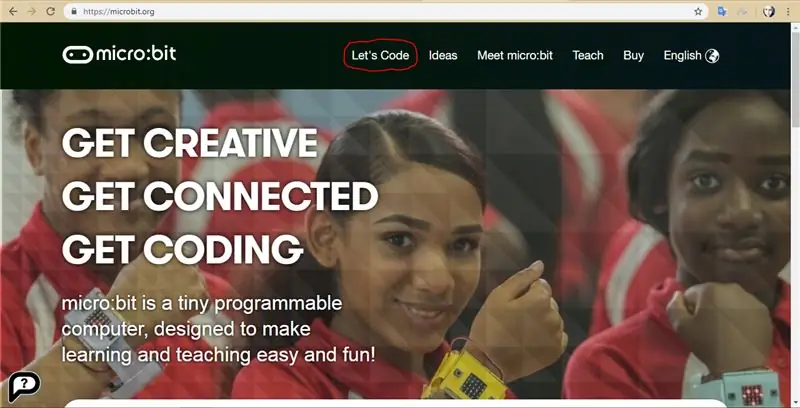
Untuk memulai, pertama buka halaman https://microbit.org/ dan tekan Lets Code di atas Halaman situs web.
Langkah 2: Menggunakan Editor yang Tepat
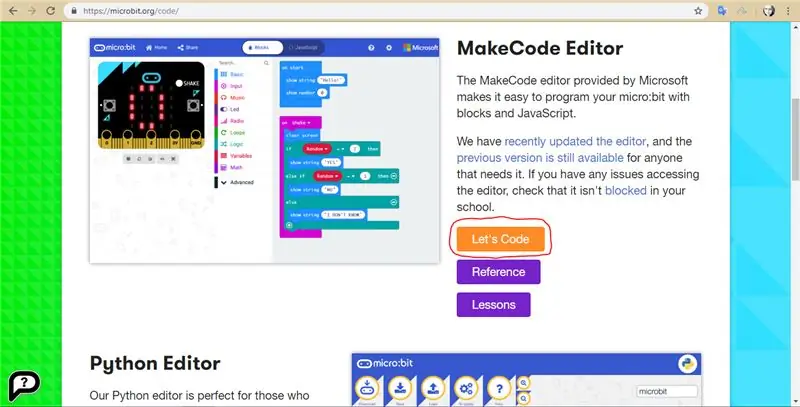
Jadi selanjutnya Anda akan menemukan editor Python dan editor MakeCode. Kami akan menggunakan editor MakeCode untuk program ini. Jadi klik tombol oranye "memungkinkan kode" di sebelah editor MakeCode.
Langkah 3: Melakukan Blok Pertama
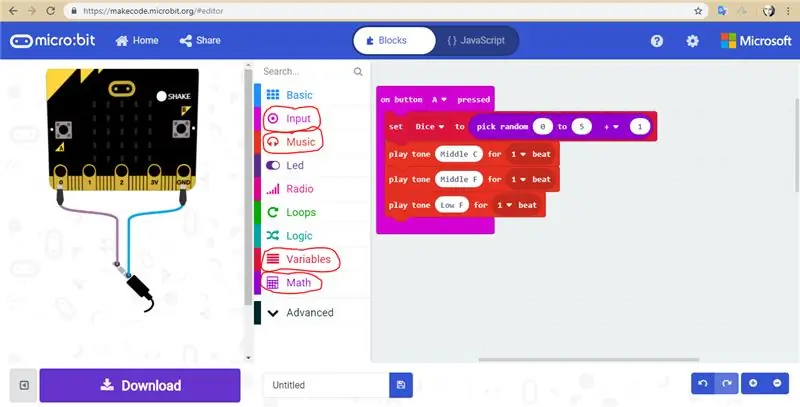
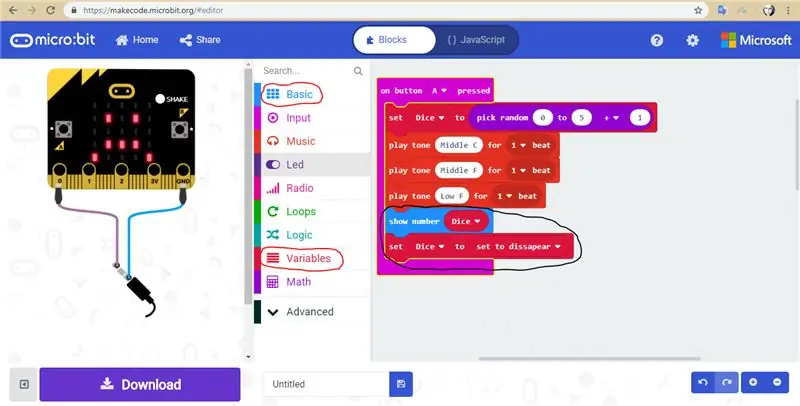
Pada awalnya Anda ingin menekan tombol Input di sisi kiri. Gunakan blok "tombol-A ditekan". Di bawah itu saya telah memasukkan blok dari Variabel. Pada kategori Variable klik tombol "make a variable" dan ketik "Set dice to". Setelah itu masuk ke matematika dan seret blok "0 + 0". Ini akan menjadi blok pertama yang akan Anda lihat setelah mengklik kategori matematika. Di salah satu "0" letakkan blok yang disebut "pilih acak 0 hingga 0". Saya mengubah nomor acak pick menjadi 1 menjadi 5. Setelah itu ada lagi "0' yang tersisa di sebelah kiri di sana hanya mengubah nomor menjadi "1". Sekarang saya pada dasarnya mengambil 6 nomor untuk dipilih secara acak. Anda dapat memasukkan sebanyak Anda mau. Selanjutnya kita akan menempatkan 3 blok musik yang semuanya bernama "Play tone 1 beat". Anda dapat memilih suaranya. Saya ingin menggunakan Middle C, Middle F dan Low F secara berurutan. Saya juga pergi hanya dengan 1 ketukan tetapi Anda dapat mengubahnya sesuai keinginan Anda.
Selanjutnya kita akan menambahkan bagian kecil lainnya. Jadi sekarang kita akan menggunakan blok dari Basic Catergorie. Seret blok "Tampilkan nomor". Kemudian kita akan membuat variabel "dadu" dan memasukkan "0" di "Tampilkan nomor". Kemudian gunakan variabel "set dadu ke". Masukkan Variabel "set to dissapear" di tempat nomor blok yang sebelumnya dimasukkan "set dice to". Periksa kategori yang saya lingkari pada gambar di atas untuk mengetahui mana yang saya gunakan. Jadi kita selesai dengan blok pertama!
Langkah 4: Blok Kedua
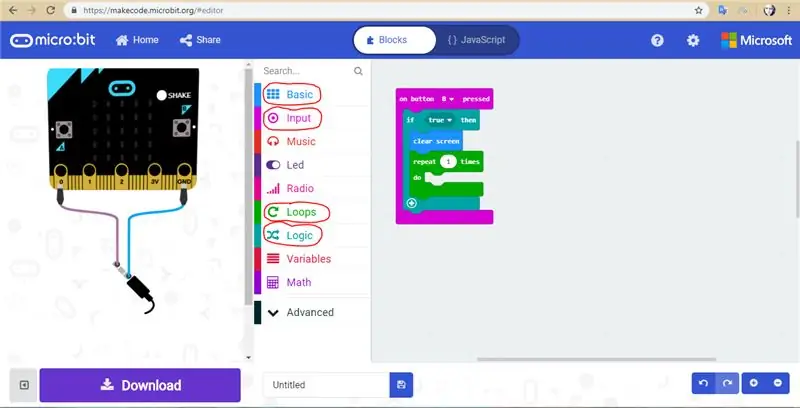
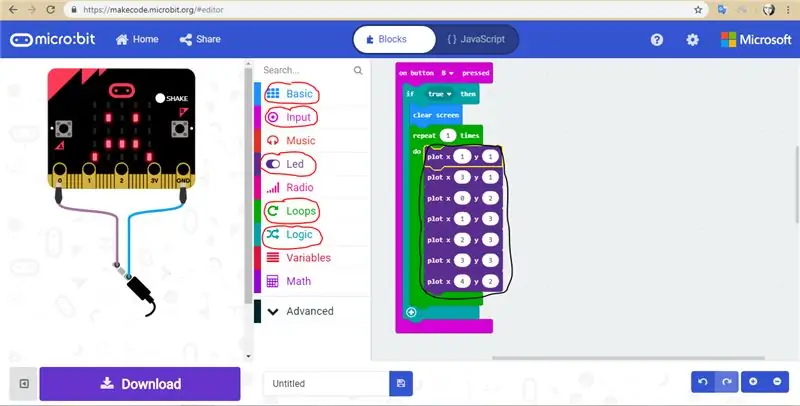
Sekarang mulai blok kedua kita akan mulai lagi dengan kategori input pertama. Kali ini kita akan memilih "tombol B ditekan". Kemudian kita akan menggunakan blok "jika benar maka" dari kategori Logika dan menempatkannya di bawah blok pertama yang kita pilih sebelumnya. Selanjutnya kita akan menggunakan "clear screen" dari Basic dan masukkan di bawah "Jika benar maka". Anda akan melihat tanda "+" di bawah "jika benar maka" yang tidak akan diperlukan. Semua blok akan diletakkan di bawah sisipan pertama. Untuk menghapus jika Anda telah melakukannya dengan benar, periksa gambar untuk akurasi. Saya memutuskan untuk menggunakan blok dari Loops berikutnya dan saya menggunakan blok "ulangi 1 kali lakukan". Saya telah melingkari kategori yang saya gunakan pada gambar di atas. Jadi jika Anda memiliki kebingungan tentang itu, lihat saja gambarnya.
Kemudian tambahkan 7 blok "plot x, y" dari LED. Dengan ini saya mencoba membuat smiley:) Jadi di bawah saya akan menyebutkan angka yang telah saya plot.
Plot: x:1 y:1; x:3 y:1; x:0 y:2; x:1 y:3; x:2 y:3; x:3 y:3; x:4 y:2;
Jika sulit mengikuti angka maka anda bisa melihat angka pada gambar di atas juga. Tetapi ingat juga bahwa ini hanya untuk membuat smiley:) Jadi, jika Anda berencana untuk membuat ikon atau emoji lain atau apa pun, Anda dapat mempelajari cara melakukannya dengan mengunjungi video ini yang saya temukan online https://www.youtube.com /watch?v=hI6jNTQipP4. Jadi sekarang kita telah menyelesaikan blok kedua!
Langkah 5: Blok Ketiga
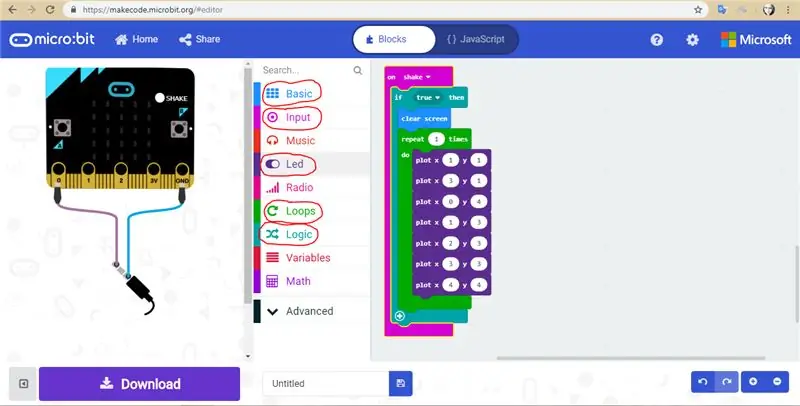
Blok ini sangat mirip dengan yang kedua. Kita mulai dengan "on shake" dari Input terlebih dahulu. Kemudian sama seperti blok kedua kita akan menggunakan blok "jika benar maka" dari kategori Logika dan meletakkannya di bawah blok pertama yang kita pilih tadi. Kami kemudian akan menggunakan blok "clear screen" dari Basic. Saya menggunakan blok dari Loops dan saya menggunakan blok "ulangi 1 kali lakukan". Periksa kategori yang dilingkari untuk keakuratan kategori yang Anda gunakan.
Sekarang saya telah membuat wajah sedih di sini, tetapi menggunakan "plot x, y" yang sama dari LED. Jadi gunakan 7 blok dari blok "plot x, y" dan tuliskan dalam nomor tertentu. Angka yang saya gunakan adalah untuk membuat wajah sedih. Saya akan menyebutkan angka-angka di bawah ini.
Plot: x:1 y:1; x:3 y:1; x:0 y:4; x:1 y:3; x:2 y:3; x:3 y:3; x:4 y:4;
Jika Anda bingung bagaimana melakukan beberapa ikon lainnya lihat saja video yang saya berikan pada langkah sebelumnya. Jadi blok Ketiga selesai!! ><)
Langkah 6: Selesai
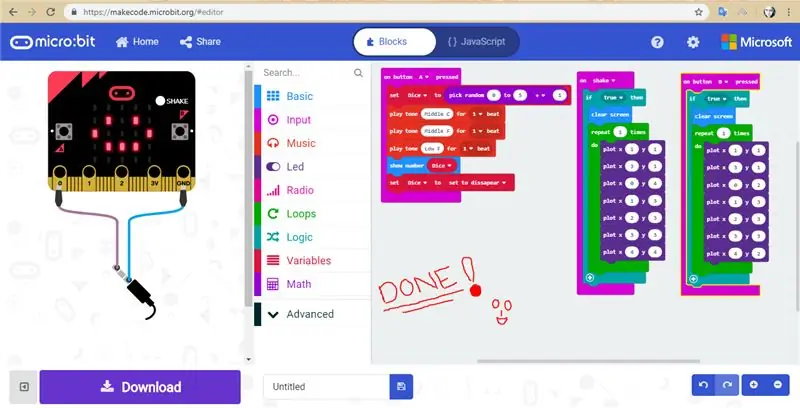
Akan memberikan info tentang cara menggunakannya. Ini sangat sederhana untuk digunakan. Cukup tekan "A" untuk menampilkan angka acak. Kemudian tekan "B" atau "goyang microbit" tergantung pada apakah Anda sedih atau bahagia. B untuk smiley jadi bahagia dan shake untuk wajah sedih. Ini super sederhana namun berbeda dan semoga menyenangkan. Pada akhirnya pengkodean Anda harus berakhir dengan bagaimana pengkodean terlihat pada gambar agar berfungsi. Semoga tutorialnya bermanfaat dan informatif dan jelas. Saya memberikan yang terbaik. Ide ini telah dilakukan sebagian besar menjadi saya. Ini adalah ide bagus untuk dibagikan. Dadunya menyenangkan dan berbeda dari dadu klasik. Cobalah Coding, lebih sederhana daripada yang terlihat dan sebagian besar berhasil dengan sempurna!
Direkomendasikan:
Proyek Menyenangkan untuk Akhir Pekan, FishCam!: 4 Langkah
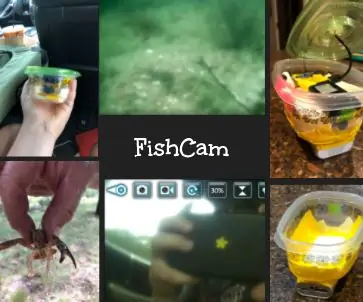
Proyek Menyenangkan untuk Akhir Pekan, FishCam!: Saya menabrakkan drone saya beberapa bulan yang lalu dan satu-satunya hal yang masuk akal yang bisa saya lakukan adalah membongkarnya. Ternyata saya punya banyak ide proyek dengan apa yang bisa saya lakukan. Saya tidak pernah mendapatkannya tetapi ketika kami pergi ke peternakan kami, saya punya ide. Kamera memiliki W
Lensa Kaleidoskop Menyenangkan untuk Kamera Smartphone: 3 Langkah

Lensa Kaleidoskop Menyenangkan untuk Kamera Ponsel Cerdas: Dalam proyek ini saya menunjukkan kepada Anda cara membuat lensa kaleidoskop kecil yang menyenangkan yang sesuai dengan ponsel cerdas Anda! Sangat keren untuk bereksperimen dengan benda-benda acak yang tergeletak di sekitar rumah dan melihat pantulan seperti apa yang bisa dibuat
Jam Alarm Gelembung Membuat Bangun Tidur Menyenangkan (ish): 7 Langkah (dengan Gambar)

Jam Alarm Gelembung Membuat Bangun Menyenangkan (ish): Bangun dengan jam alarm yang mendengung menyebalkan. Saya salah satu dari orang-orang yang tidak suka bangun sebelum matahari terbit (atau telah keluar selama berjam-jam). Jadi, cara apa yang lebih baik untuk membuat bangun tidur menjadi menyenangkan selain mengadakan pesta gelembung di tempat tidur! Menggunakan arduino dan
E-dice - Arduino Die/dadu 1 sampai 6 Dadu + D4, D5, D8, D10, D12, D20, D24 dan D30: 6 Langkah (dengan Gambar)

E-dadu - Arduino Die/dadu 1 sampai 6 Dadu + D4, D5, D8, D10, D12, D20, D24 dan D30: Ini adalah proyek arduino sederhana untuk membuat dadu elektronik. Dimungkinkan untuk memilih 1 hingga 6 dadu atau 1 dari 8 dadu khusus. Pilihan dibuat hanya dengan memutar encoder putar. Ini adalah fitur-fiturnya: 1 dadu: menunjukkan titik-titik besar 2-6 dadu: menampilkan titik-titik
LED Bertenaga Baterai yang Menyenangkan dan Mudah: 6 Langkah

LED Bertenaga Baterai yang Menyenangkan dan Mudah: Sementara kami terjebak dalam karantina, tim robotik saya dan saya menemukan cara untuk menghilangkan kebosanan kami menggunakan LED bertenaga baterai yang sangat mudah ini. Mereka bagus untuk pesta, eksperimen sains, dan penghilang kebosanan. Mereka juga melakukan pemotretan yang keren!! Mereka hebat
